Canon PowerShot S120 Black – страница 2
Инструкция к Компактному Цифровому Фотоаппарату Canon PowerShot S120 Black
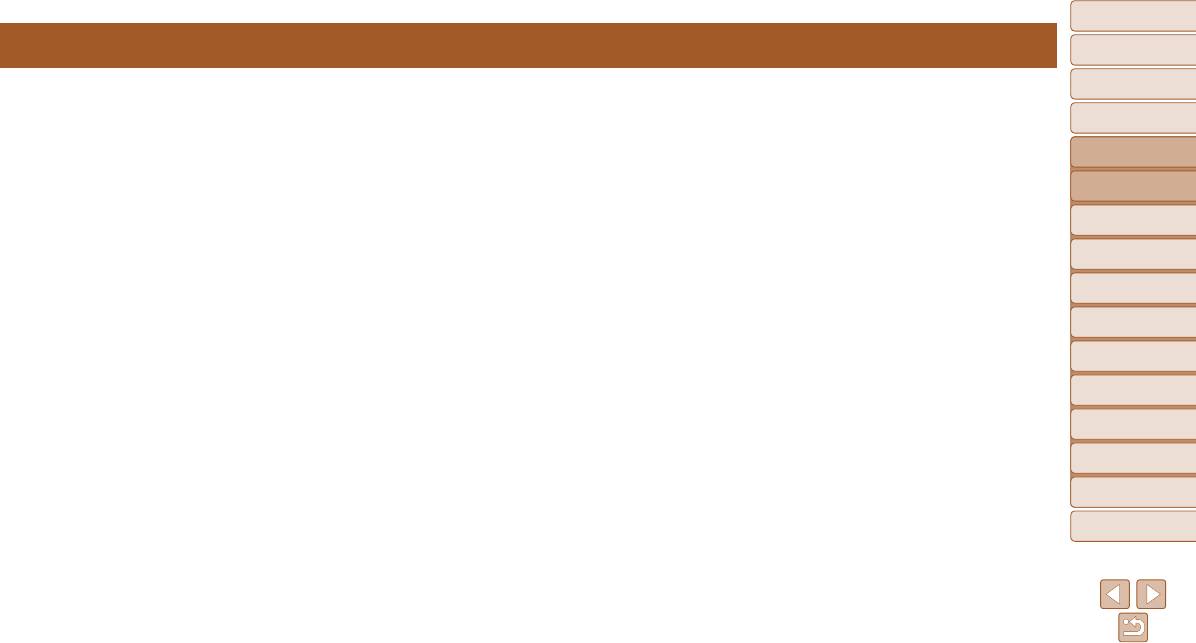
Обложка
Руководство по расширенным операциям
Перед использованием
Обычные операции
с камерой
Основные операции
Руководство по
1
расширенным операциям
Основные сведения о камере
Основные сведения
1
о камере
Практическое руководство, в котором приводятся прочие основные сведения о камере и рассматриваются
Автоматический/гибридный
параметры съемки и воспроизведения.
2
автоматический режим
Другие режимы
3
съемки
4
Режим P
Режимы Tv, Av,
5
M и C
Включение и выключение ................................................22
Варианты индикации при съемке ....................................24
Экранная клавиатура .........................................................27
Режим
Функции экономии энергии (Автовыключение)...................22
Использование меню FUNC. ............................................24
Индикатор ............................................................................28
6
воспроизведения
Кнопка спуска затвора......................................................23
Использование меню ........................................................25
Часы ......................................................................................28
7
Функции Wi-Fi
Режимы съемки ..................................................................23
8
Меню настройки
9
Принадлежности
10
Приложение
Алфавитный указатель
21
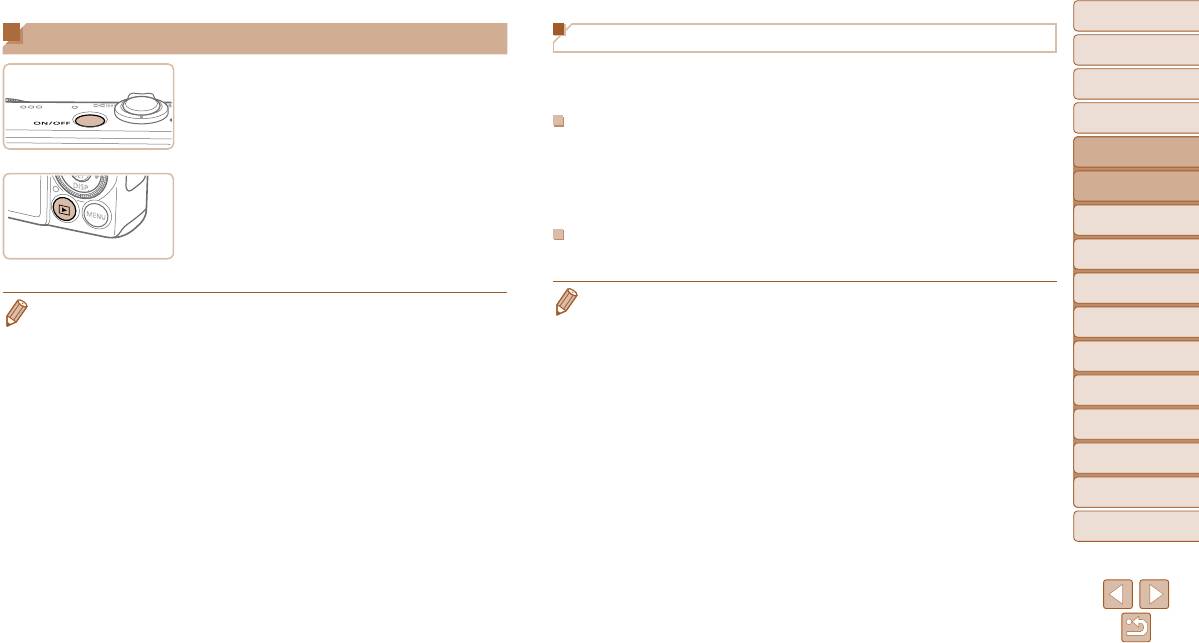
Обложка
Включение и выключение
Функции экономии энергии (Автовыключение)
Перед использованием
Для экономии энергии аккумулятора после определенного периода бездействия камера
Режим съемки
Обычные операции
автоматически выключает экран (Дисплей выкл.), а затем выключается.
с камерой
Нажмите кнопку ON/OFF, чтобы включить
камеру и подготовить ее к съемке.
Основные операции
Экономия энергии в режиме съемки
Чтобы выключить камеру, еще раз нажмите
Экран автоматически выключается приблизительно через 1 мин простоя. Приблизительно
Руководство по
кнопку ON/OFF.
расширенным операциям
через 2 мин закрывается объектив, и камера выключается. Чтобы включить экран и подго-
товиться к съемке, когда экран выключен, но объектив еще не закрыт, нажмите наполо-
Основные сведения
Режим воспроизведения
1
о камере
вину кнопку спуска затвора (=
2 3 ).
Для включения камеры и просмотра снимков
Автоматический/гибридный
нажмите кнопку <1>.
2
автоматический режим
Экономия энергии в режиме воспроизведения
Чтобы выключить камеру, еще раз нажмите
Другие режимы
Камера автоматически выключается приблизительно через 5 мин простоя.
3
съемки
кнопку <1>.
4
Режим P
• Если требуется, можно отключить функцию автовыключения и настроить время выклю-
• Для переключения в режим воспроизведения из режима съемки нажмите кнопку <1>.
чения дисплея (=
159).
Режимы Tv, Av,
• Для переключения из режима воспроизведения в режим съемки наполовину нажмите
• Функция экономии энергии не работает, когда камера подключена к другим устройствам
5
M и C
кнопку спуска затвора (=
2 3 ).
по соединению Wi-Fi (=
130) или подключена к компьютеру (=
174).
Режим
• Объектив закрывается приблизительно через 1 мин после переключения камеры в режим
6
воспроизведения
воспроизведения. Камеру можно выключить при закрытом объективе, нажав кнопку <1>.
7
Функции Wi-Fi
8
Меню настройки
9
Принадлежности
10
Приложение
Алфавитный указатель
22
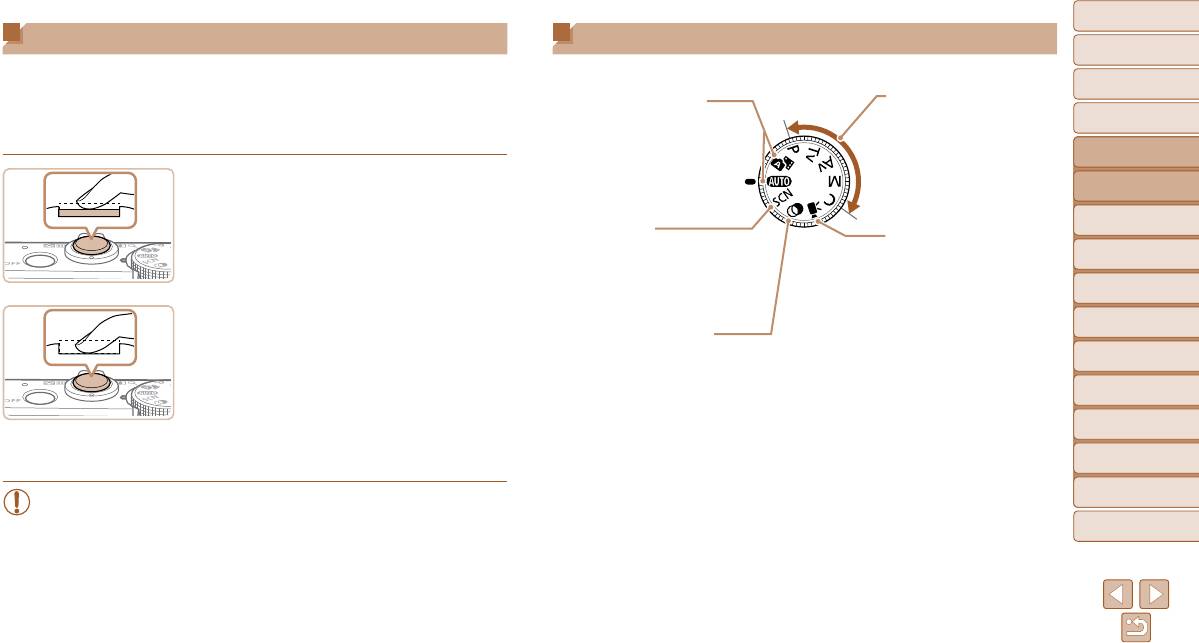
Обложка
Кнопка спуска затвора
Режимы съемки
Перед использованием
Для обеспечения резкости снимков обязательно сначала нажмите кнопку спуска
Диск установки режима служит для доступа к каждому из режимов съемки.
Обычные операции
затвора наполовину, а затем, когда объект окажется в фокусе, полностью нажмите
с камерой
Автоматический/гибридный
Режимы P, Tv, Av, M и C
кнопку спуска затвора для съемки.
автоматический режим
Различные виды съемки с исполь-
Основные операции
В данном руководстве операции с кнопкой спуска затвора описываются как нажатие
Полностью автоматическая съемка
зованием требуемых настроек
кнопки наполовину и полное нажатие кнопки.
с настройками, определенными
(=
6 9 , 93).
Руководство по
камерой (=
1 7 , 30, 32).
расширенным операциям
Основные сведения
1 Нажмите наполовину. (Слегка нажмите
1
о камере
для фокусировки.)
Автоматический/гибридный
Нажмите наполовину кнопку спуска затвора.
Сюжетный режим
2
автоматический режим
Режим видеосъемки
Камера подает два звуковых сигнала, и вокруг
Съемка с настройками, оптимальными
Для съемки видеофильмов
Другие режимы
областей изображения, находящихся в фокусе,
для конкретных сюжетов (=
5 4 ).
3
съемки
(=
6 7 ).
отображаются рамки автофокусировки.
Видеофильмы можно также
снимать, когда диск установки
4
Режим P
режима не находится в поло же-
Режимы Tv, Av,
2 Полностью нажмите. (Из наполовину
нии режима видеосъемки, просто
5
M и C
Режим творческих фильтров
нажатого положения полностью
нажимая кнопку видеосъемки.
Добавление в изображение различных
Режим
нажмите кнопку, чтобы произвести
эффектов при съемке (=
5 6 ).
6
воспроизведения
съемку.)
Камера производит съемку, и воспроизводится
7
Функции Wi-Fi
звук срабатывания затвора.
8
Меню настройки
Держите камеру неподвижно, пока не закончится
звук срабатывания затвора.
9
Принадлежности
10
Приложение
• Если при съемке кнопка спуска затвора не была предварительно нажата напо-
ловину, снимки могут получаться нерезкими.
Алфавитный указатель
• Длительность воспроизведения звука срабатывания затвора зависит от времени,
необходимого для съемки. Для съемки определенных сюжетов может потре-
боваться больше времени, и в случае перемещения камеры (или снимаемого
объекта) до завершения звука срабатывания затвора изображения могут быть
смазаны.
23
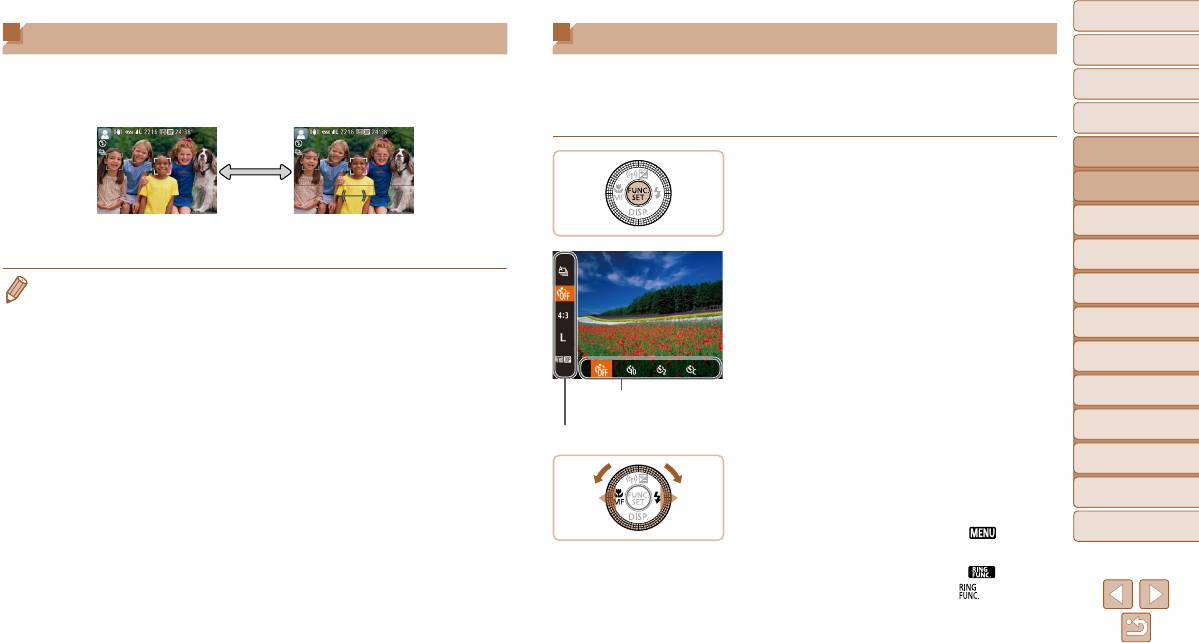
Обложка
Варианты индикации при съемке
Использование меню FUNC.
Перед использованием
Нажимайте кнопку <p> для просмотра на экране другой информации или для скрытия
Часто используемые функции съемки настраиваются с помощью меню FUNC., как
Обычные операции
информации. Подробные сведения об отображаемой информации см. в разделе
указано ниже.
с камерой
«Информация, выводимая на экран» (=
191).
Обратите внимание, что состав меню и значения его пунктов зависят от режима съемки
Основные операции
(=
195 – 197).
Руководство по
расширенным операциям
1 Откройте меню FUNC.
Основные сведения
Нажмите кнопку <m>.
1
о камере
Автоматический/гибридный
Дисплей 1 Дисплей 2
2
автоматический режим
Другие режимы
3
съемки
2 Выберите пункт меню.
• При съемке в условиях недостаточной освещенности яркость экрана автоматически увели-
Кнопками <o><p> выберите пункт меню.
4
Режим P
чивается функцией ночного отображения, упрощая проверку композиции кадра. Однако
Доступные значения отображаются в нижней
яркость изображения на экране может не соответствовать яркости снимков. Обратите
Режимы Tv, Av,
части экрана.
5
M и C
внимание, что любые искажения изображения на экране или прерывистое движение объекта
на экране не влияют на записываемое изображение.
Режим
6
воспроизведения
• Варианты индикации при воспроизведении см. в разделе «Переключение режимов
отображения» (=
106).
Функции Wi-Fi
Возможные значения
7
Меню настройки
Пункты меню
8
9
Принадлежности
3 Выберите вариант.
Кнопками <q><r> или диском <7> выберите
10
Приложение
значение.
Алфавитный указатель
Значения, помеченные значком [ ], можно
настраивать, нажимая кнопку <n>.
Значения, помеченные значком [ ], можно
настраивать, нажимая кнопку <
>.
24
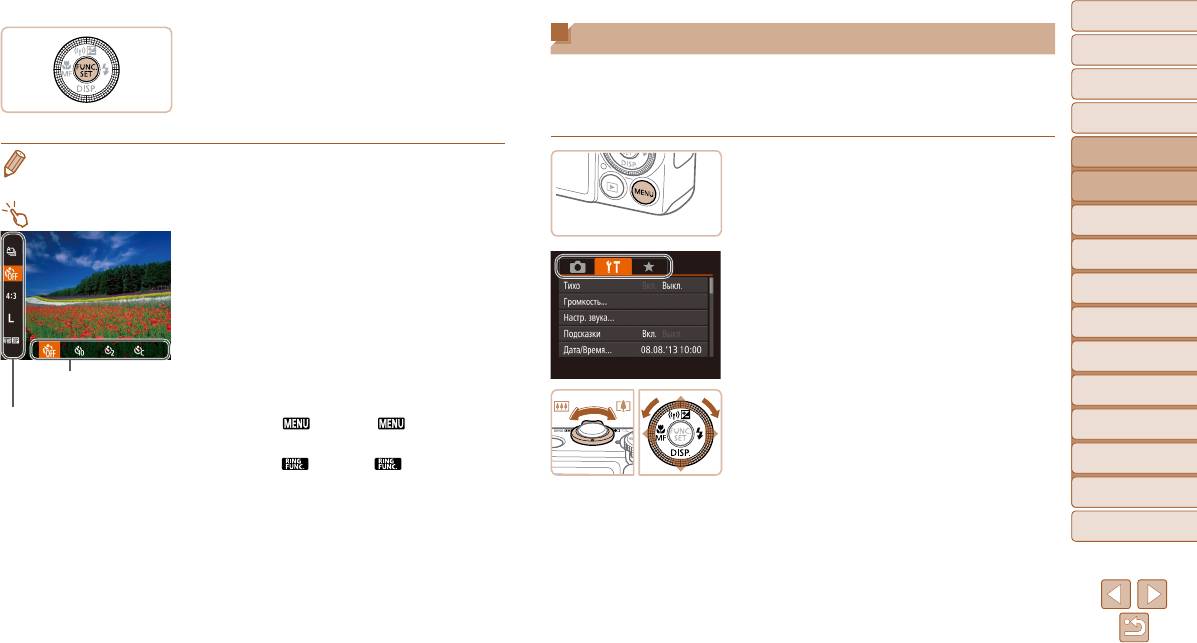
Обложка
4 Завершите процесс настройки.
Использование меню
Перед использованием
Нажмите кнопку <m>.
Различные функции камеры можно настраивать с помощью других меню, как показано
Снова отображается экран, который отобра-
Обычные операции
ниже. Пункты меню сгруппированы по их назначению на вкладках, таких как съемка [4],
с камерой
жался до нажатия кнопки <m> на шаге 1,
воспроизведение [1] и т. д. Обратите внимание, что доступные пункты меню зависят
показывающий настроенное значение.
Основные операции
от выбранного режима съемки или воспроизведения (=
198 – 203).
Руководство по
• Чтобы отменить случайные изменения настроек, можно восстановить настройки камеры
расширенным операциям
1 Откройте меню.
по умолчанию (=
165).
Основные сведения
Нажмите кнопку <n>.
1
о камере
Автоматический/гибридный
Настройка параметров с помощью сенсорного экрана
2
автоматический режим
Откройте меню FUNC., нажав кнопку <m>,
Другие режимы
3
съемки
затем прокручивайте меню, перетаскивая его
2 Выберите вкладку.
вверх или вниз, или нажмите пункт меню, чтобы
Выберите вкладку, перемещая рычаг зумирования.
4
Режим P
выбрать его.
После первоначального выбора вкладки кноп-
Режимы Tv, Av,
Нажмите вариант, чтобы выбрать его. Снова
ками <o><p> или диском <7> между вклад-
5
M и C
нажмите этот вариант для подтверждения
ками можно переходить, нажимая кнопки <q><r>.
Режим
выбора и возврата на экран, который отобра-
6
воспроизведения
Возможные значения
жался до нажатии кнопки <m>.
7
Функции Wi-Fi
Для доступа к параметрам, помеченным
Пункты меню
значком [
], нажмите [ ].
8
Меню настройки
Для доступа к параметрам, помеченным
Принадлежности
значком [
], нажмите [ ].
9
10
Приложение
Алфавитный указатель
25
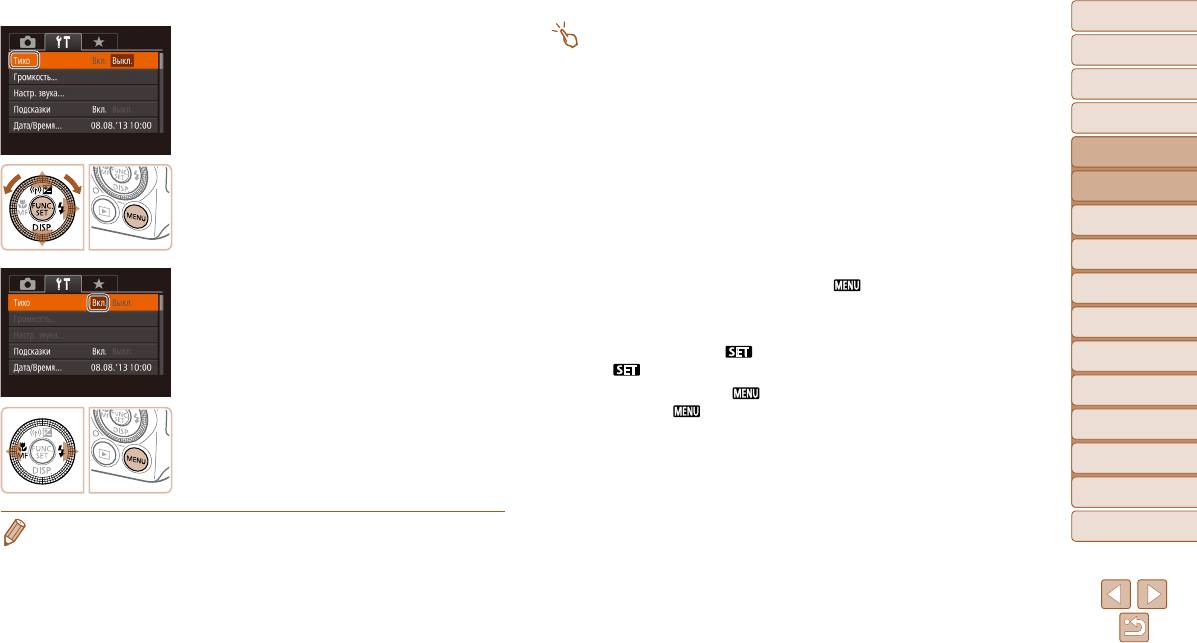
Обложка
3 Выберите пункт меню.
Работа с сенсорным экраном
Перед использованием
Кнопками <o><p> или диском <7> выберите
• Для доступа ко вкладкам нажмите кнопку <n>, чтобы открыть меню, затем
пункт меню.
нажмите требуемую вкладку.
Обычные операции
с камерой
Для пунктов меню, значения которых не отобра-
• Проведите пальцем вверх или вниз по пунктам меню для прокрутки или нажмите
жаются, сначала нажмите кнопку <m> или <r>
Основные операции
пункт меню, чтобы выбрать его.
для перехода между экранами, затем кнопками
• Нажмите вариант, чтобы выбрать его. Пункты, отображаемые со значками [q][r]
Руководство по
<o><p> или диском <7> выберите пункт меню.
расширенным операциям
с каждой стороны, можно также изменять, нажимая эти значки.
Для возврата на экран меню нажмите кнопку
Основные сведения
• Для пунктов меню, отображаемых со шкалой, показывающей значение, нажмите
1
о камере
<n>.
требуемое место на шкале.
Автоматический/гибридный
2
• Для настройки пунктов меню, варианты для которых не отображаются, сначала
автоматический режим
нажмите пункт, чтобы открыть экран настройки. На экране настройки выберите пункт
Другие режимы
3
съемки
меню, перетаскивая или нажимая на экран, затем нажмите для выбора варианта.
4 Выберите значение.
Для возврата на предыдущий экран нажмите [ ].
4
Режим P
Кнопками <q><r> выберите значение.
• Можно также выбирать элементы ввода (такие как флажки или текстовые поля),
Режимы Tv, Av,
нажимая их, и вводить текст, нажимая кнопки на экранной клавиатуре.
5
M и C
5 Завершите процесс настройки.
Режим
Нажмите кнопку <n> для возврата
• Когда отображается значок [ ], при желании вместо кнопки <m> можно нажимать
6
воспроизведения
значок [ ].
на экран, который отображался до нажатия
кнопки <n> на шаге 1.
• Когда отображается значок [ ], при желании вместо кнопки <n> можно
7
Функции Wi-Fi
нажимать значок [ ].
8
Меню настройки
• Чтобы закрыть меню, еще раз нажмите кнопку <n>.
9
Принадлежности
10
Приложение
• Чтобы отменить случайные изменения настроек, можно восстановить настройки камеры
Алфавитный указатель
по умолчанию (=
165).
26
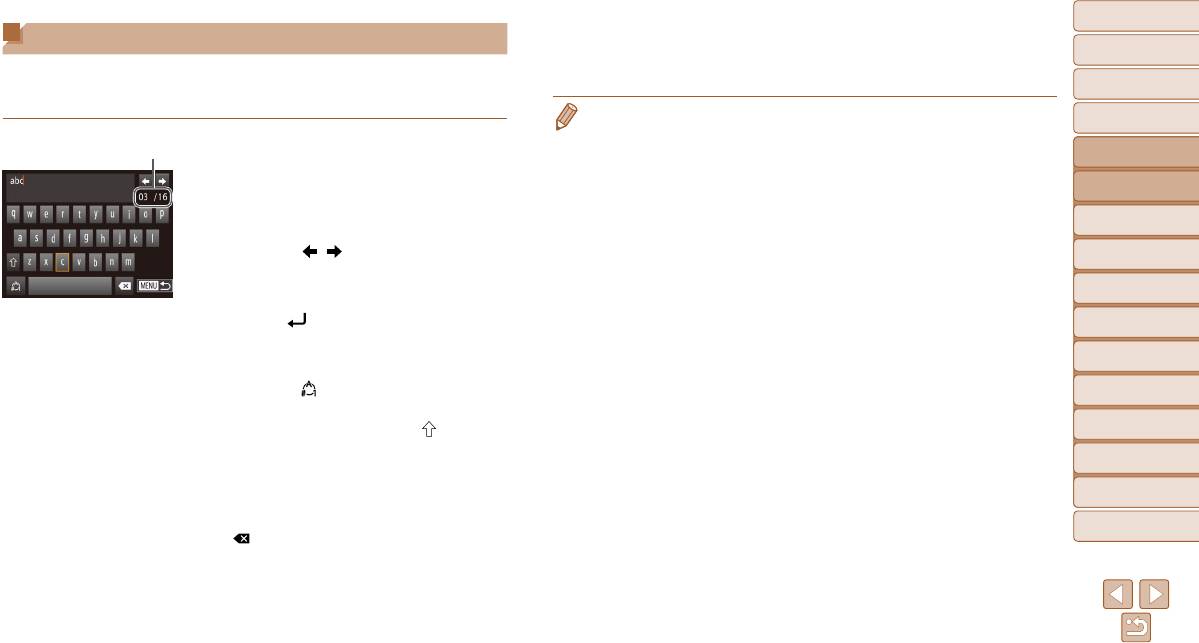
Обложка
Подтверждение ввода и возврат
Экранная клавиатура
к предыдущему экрану
Перед использованием
Экранная клавиатура позволяет вводить информацию для идентификации лиц (=
4 2 ),
Нажмите кнопку <n>.
Обычные операции
подключений Wi-Fi (=
139) и т. д. Обратите внимание, что длина и тип вводимой
с камерой
инфор мации зависят от используемой функции.
• Клавиатуру можно также использовать, выбирая символы и значки кнопками <o><p>
Основные операции
<q><r> или диском <7>, а затем нажимая кнопку <m>. Курсор можно также пере-
Доступное число символов
Ввод символов
мещать, поворачивая кольцо <y>.
Руководство по
расширенным операциям
Для ввода символов нажимайте их.
Основные сведения
Объем вводимой информации зависит от исполь-
1
о камере
зуемой функции.
Автоматический/гибридный
2
Перемещение курсора
автоматический режим
Нажимайте [ ][ ] или поворачивайте
Другие режимы
3
съемки
кольцо <y>.
4
Режим P
Ввод символов новой строки
Нажмите [ ].
Режимы Tv, Av,
5
M и C
Переключение режимов ввода
Режим
6
воспроизведения
Для переключения на цифры или символы
нажимайте [
].
7
Функции Wi-Fi
Для переключения между буквами верхнего
и нижнего регистров нажимайте [
].
8
Меню настройки
Доступные режимы ввода зависят от исполь-
9
Принадлежности
зуемой функции.
Удаление символов
10
Приложение
Для удаления предыдущего символа нажмите
Алфавитный указатель
[
] или нажмите кнопку <a>.
Если удерживать кнопку <a> нажатой, символы
будут удаляться группами по пять.
27
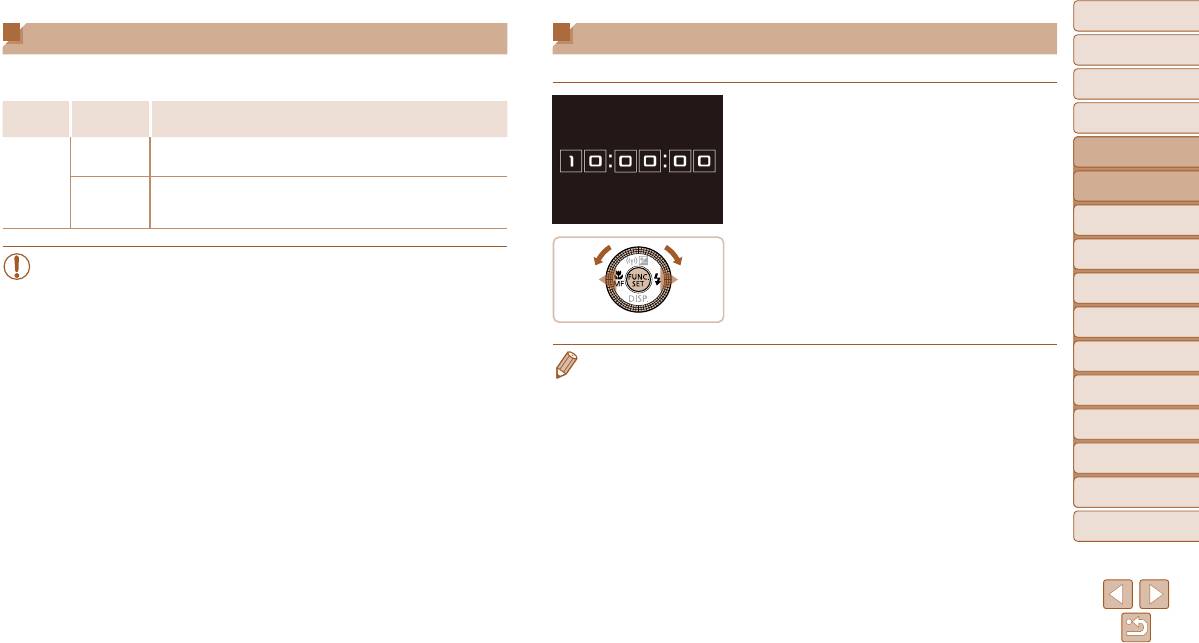
Обложка
Индикатор
Часы
Перед использованием
Индикатор на задней панели камеры (=
4 ) загорается или мигает в зависимости
Можно посмотреть текущее время.
Обычные операции
от состояния камеры.
с камерой
Состояние
Нажмите кнопку <m> и удерживайте ее нажатой.
Цвет
Состояние камеры
Основные операции
индикатора
Отображается текущее время.
Руководство по
Камера подключена к компьютеру (=
174) или дисплей выключен
Вкл.
Если при использовании функции часов камера
расширенным операциям
(=
2 2 , 159)
ориентирована вертикально, индикация изме ня-
Зеленый
Основные сведения
Начальная загрузка, запись/чтение/передача изображений, съемка
ется на вертикальную. Кнопками <q><r> или
1
о камере
Мигает
с длительной выдержкой (=
9 4 , 95) или подключение/передача
диском <7> можно изменить цвет индикации.
Автоматический/гибридный
данных по Wi-Fi
2
автоматический режим
Для отмены отображения часов снова нажмите
кнопку <m>.
Другие режимы
• Когда этот индикатор мигает зеленым цветом, не выключайте камеру, не откры-
3
съемки
вайте крышку гнезда карты памяти/отсека элементов питания, не встряхивайте
4
Режим P
камеру и не стучите по ней; несоблюдение этих требований может привести
к повреждению изображений, камеры или карты памяти.
Режимы Tv, Av,
5
M и C
Режим
• Если камера выключена, для отображения часов нажмите кнопку <m> и, удерживая
6
воспроизведения
ее нажатой, нажмите кнопку ON/OFF.
7
Функции Wi-Fi
8
Меню настройки
9
Принадлежности
10
Приложение
Алфавитный указатель
28

Обложка
Перед использованием
Обычные операции
с камерой
2
Автоматический/гибридный автоматический режим
Основные операции
Руководство по
Удобный режим для простой съемки с увеличенными возможностями управления
расширенным операциям
Основные сведения
1
о камере
Автоматический/гибридный
2
автоматический режим
Другие режимы
3
съемки
4
Режим P
Режимы Tv, Av,
5
M и C
Съемка с настройками, определенными камерой ......30
Использование функции идентификации лица ...........41
Полезные функции съемки ..............................................49
Режим
Съемка (Smart Auto) .............................................................. 30
Регистрация информации функции
Использование электронного уровня ...................................49
6
воспроизведения
Съемка в гибридном автоматическом режиме ...................32
идентификации лица .............................................................41
Увеличение области, на которую произведена
Значки сюжетов .....................................................................34
Съемка ...................................................................................43
фокусировка ..........................................................................49
7
Функции Wi-Fi
Значки стабилизации изображения ..................................... 35
Проверка и редактирование зарегистрированной
Проверка наличия закрытых глаз ......................................... 50
Рамки на экране ....................................................................36
информации ........................................................................... 44
Настройка работы камеры ...............................................51
8
Меню настройки
Часто используемые удобные функции ........................36
Функции настройки изображения ..................................46
Отключение подсветки для автофокусировки .................... 51
Дополнительное увеличение объектов (Цифровой зум) ......36
Изменение формата кадра ................................................... 46
Отключение лампы уменьшения эффекта
9
Принадлежности
Съемка с заранее установленными фокусными
Изменение разрешения изображения (размер) ................. 47
«красных глаз» ....................................................................... 51
расстояниями (Пошаговый зум) ............................................37
Коррекция «красных глаз» ....................................................47
Изменение стиля отображения изображения
10
Приложение
Использование таймера автоспуска ....................................38
Коррекция зеленоватых оттенков областей
после съемки .........................................................................52
Съемка путем нажатия на экран (Съемка при касании) ..... 39
изображения при освещении ртутными лампами ............... 48
Алфавитный указатель
Добавление штампа даты .....................................................40
Изменение качества видеоизображения ............................. 48
29
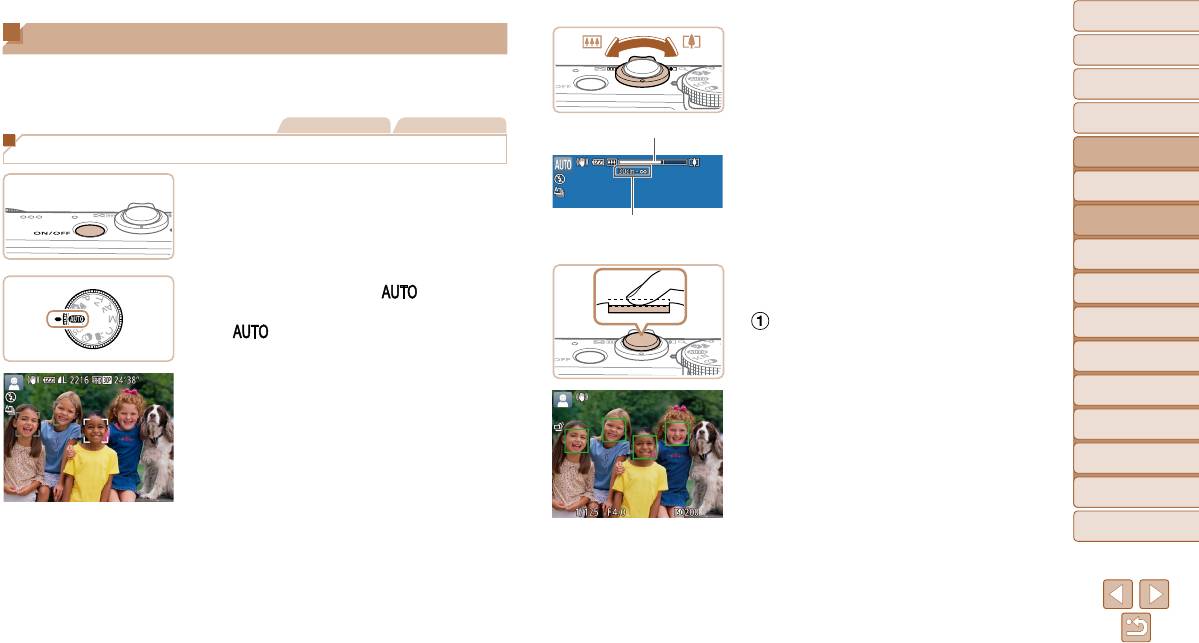
Обложка
Съемка с настройками, определенными камерой
3 Выберите композицию кадра.
Перед использованием
Для увеличения объекта переместите рычаг
Для полностью автоматического выбора оптимальных настроек для определенных
зумирования в направлении символа <i>
Обычные операции
сюжетов просто позвольте камере определять объект и условия съемки.
с камерой
(положение телефото), а для уменьшения
объекта переместите этот рычаг в направлении
Основные операции
Фотографии Видеофильмы
Шкала зумирования
символа <j> (широкоугольное положение).
Руководство по
Съемка (Smart Auto)
(Отображается шкала зумирования, показы-
расширенным операциям
вающая положение зумирования.)
Основные сведения
1 Включите камеру.
1
о камере
Нажмите кнопку ON/OFF.
Автоматический/гибридный
Диапазон фокусировки (прибл.)
2
автоматический режим
Отображается начальный экран.
Другие режимы
3
съемки
4 Произведите съемку.
2 Перейдите в режим [ ].
4
Режим P
Съемка фотографий
Поверните диск установки режима в положение
Режимы Tv, Av,
Сфокусируйтесь.
5
[
].
M и C
Нажмите наполовину кнопку спуска затвора.
Наведите камеру на объект. При определении
Режим
После завершения фокусировки камера подает
6
воспроизведения
сюжета камера издает слабые щелкающие
два звуковых сигнала и отображаются рамки авто-
звуки.
7
Функции Wi-Fi
фокусировки, указывающие области изобра же-
В левом верхнем углу экрана отображаются
ния, находящиеся в фокусе.
Меню настройки
значки, обозначающие сюжет и режим стаби-
8
Если в фокусе находятся несколько областей,
лизации изображения (=
3 4 , 35).
отображаются несколько рамок автофокусировки.
9
Принадлежности
Рамки, отображаемые вокруг любых опреде-
ленных объектов, указывают, что эти объекты
10
Приложение
находятся в фокусе.
Алфавитный указатель
30
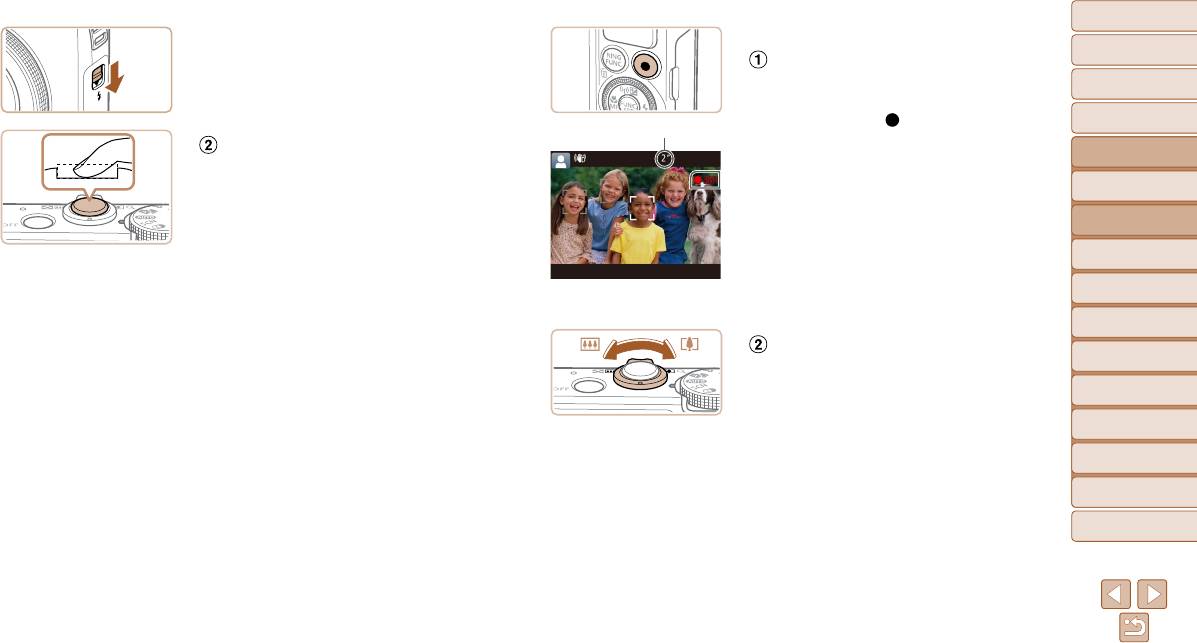
Обложка
Если на экране отображается сообщение
Съемка видеофильмов
Перед использованием
[Поднимите вспышку], поднимите вспышку
Запустите съемку.
с помощью переключателя <h>. При съемке
Нажмите кнопку видеосъемки. В начале съемки
Обычные операции
с камерой
сработает вспышка. Если требуется отключить
камера подает один звуковой сигнал и отобра-
вспышку, пальцем опустите ее вниз в камеру.
жается индикатор [
ЗАП] с указанием прошед-
Основные операции
Прошедшее время
шего времени съемки.
Произведите съемку.
Руководство по
Вверху и внизу экрана отображаются черные
расширенным операциям
Полностью нажмите кнопку спуска затвора.
полосы, и объект немного увеличивается. Черные
Основные сведения
Во время съемки слышен звук срабатывания
1
о камере
полосы обозначают области изображения, которые
затвора; если вспышка была поднята, то при
не записываются.
Автоматический/гибридный
недостаточной освещенности она автомати-
2
автоматический режим
Рамки, отображаемые вокруг любых опреде-
чески срабатывает.
Другие режимы
ленных лиц, указывают, что эти лица находятся
3
съемки
Держите камеру неподвижно, пока не закон-
в фокусе.
чится звук срабатывания затвора.
4
Режим P
После начала съемки отпустите кнопку видео-
После отображения снятого кадра камера
съемки.
Режимы Tv, Av,
возвращается на экран съемки.
5
M и C
Требуемым образом измените размер
Режим
объекта и композицию кадра.
6
воспроизведения
Чтобы изменить размер объекта, повторите
7
Функции Wi-Fi
операции из шага 3 (=
3 0 ).
Однако помните, что звуки работы камеры запи-
8
Меню настройки
сываются, а видеофильмы, снятые с коэффици-
ен тами зумирования, отображаемыми синим
9
Принадлежности
цветом, будут выглядеть зернистыми.
При изменении композиции кадров фокусировка,
10
Приложение
яркость и цвета автоматически настраиваются.
Алфавитный указатель
31
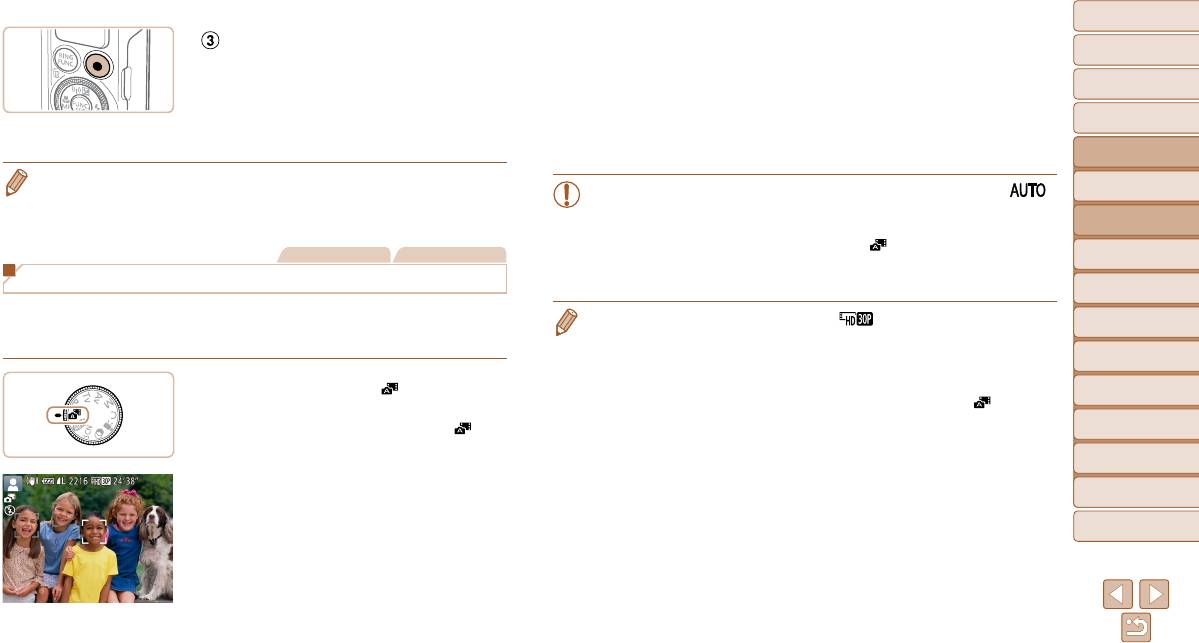
Обложка
3 Произведите съемку.
Завершите съемку.
Для съемки фотографии выполните шаг 4
Перед использованием
Для завершения съемки еще раз нажмите
из раздела «Съемка (Smart Auto)» (=
3 0 ).
кнопку видеосъемки. При остановке съемки
Обычные операции
Камера записывает как фотографию, так
с камерой
камера подает два звуковых сигнала.
и видеоклип. Клип, который завершается
При полном заполнении карты памяти съемка
Основные операции
фотографией и звуком срабатывания затвора,
автоматически останавливается.
Руководство по
образует одну главу в видеоподборке.
расширенным операциям
• Срабатывание вспышки во время съемки означает, что камера автоматически пытается
Основные сведения
обеспечить оптимальные цвета главного объекта и заднего плана (многозонный баланс
• Время работы от аккумулятора в этом режиме меньше, чем в режиме [
],
1
о камере
белого).
так как для каждого кадра снимается клип видеоподборки.
Автоматический/гибридный
• Клип видеоподборки может не записываться при съемке фотографии сразу
2
автоматический режим
же после включения камеры, выбора режима [ ] или управления камерой
Другие режимы
Фотографии Видеофильмы
другими способами.
3
съемки
Съемка в гибридном автоматическом режиме
• Звуки и вибрация, вызываемые работой камеры, записываются в видеоподборках.
4
Режим P
Можно снять короткий видеофильм о проведенном дне, просто снимая фотографии.
• Для видеоподборок устанавливается качество [ ], которое не может быть изменено.
Режимы Tv, Av,
Перед каждым кадром камера записывает клипы длительностью 2 – 4 с, которые
5
M и C
• Некоторые звуковые сигналы камеры отключаются. Не воспроизводятся звуковые сигналы
впоследствии объединяются в видеоподборку.
при нажатии наполовину кнопки спуска затвора или при срабатывании таймера автоспуска
Режим
6
воспроизведения
(=
157).
1 Перейдите в режим [ ].
• В указанных ниже случаях клипы видеоподборки записываются как отдельные файлы
7
Функции Wi-Fi
видеофильмов, даже если они были сняты в один и тот же день в режиме [
].
В соответствии с шагом 2 раздела «Съемка
-Размер файла видеоподборки достигает прибл. 4 Гбайт или общее время съемки дости-
(Smart Auto)» (=
3 0 ) выберите значок [ ].
8
Меню настройки
гает прибл. 13 мин и 20 с.
-Видеоподборка защищена от стирания (=
116).
9
Принадлежности
-Изменены настройки летнего времени (=
1 5 ) или часового пояса (=
158).
2 Выберите композицию кадра.
-Создается новая папка (=
162).
10
Приложение
Для компоновки кадра и фокусировки выпол ните
• Изменение или удаление записанных звуков срабатывания затвора невозможно.
шаги 3 – 4 из раздела «Съемка (Smart Auto)»
• Если вы предпочитаете записывать видеоподборки без фотографий, произведите такую
Алфавитный указатель
(=
3 0 ).
настройку заранее. Нажмите кнопку <n> и на вкладке [4] задайте для параметра
[Тип подборки] значение [Без фото] (=
2 5 ).
Для большей выразительности видеоподборок
• Отдельные главы можно редактировать (=
129).
перед съемкой фотографий держите камеру
наведенной на объект около четырех секунд.
32
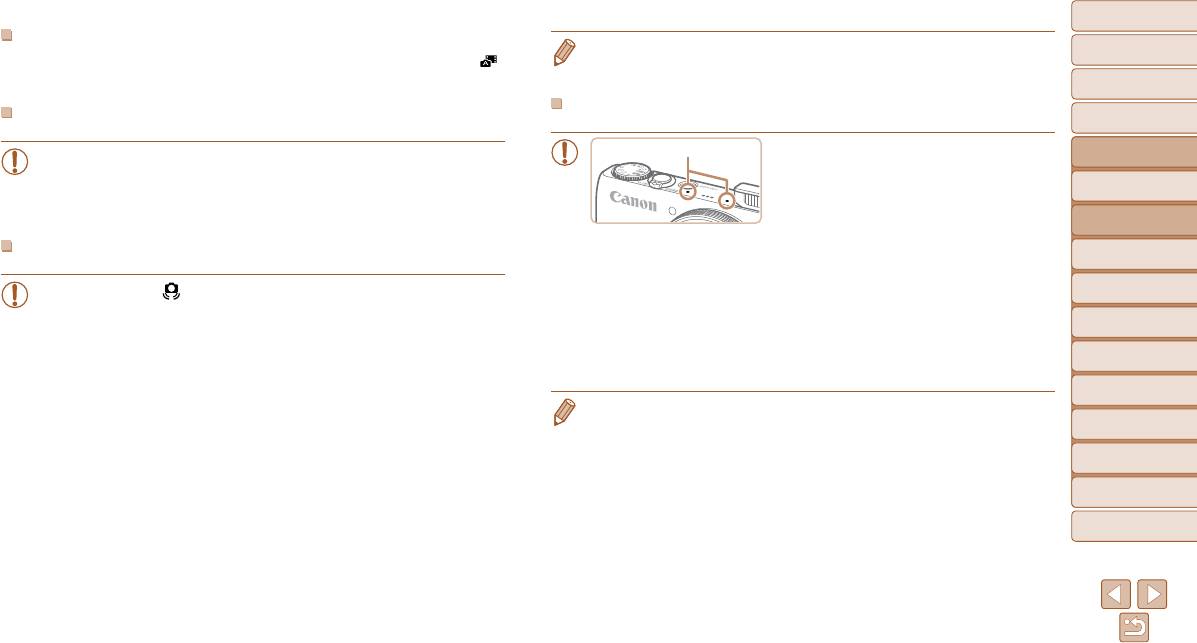
Обложка
Запуск воспроизведения видеоподборки.
• Длительность отображения изображений после съемки можно изменить (=
5 2 ).
Перед использованием
Для воспроизведения видеоподборки выведите на экран фотографию, снятую в режиме [ ],
или укажите дату, для которой требуется воспроизвести видеоподборку
(=
107).
Обычные операции
с камерой
Видеофильмы
Фотографии/видеофильмы
Основные операции
Микрофон
• Во время съемки видеофильмов не держите
Руководство по
• Если включить камеру при нажатой кнопке <p>, звуковые сигналы камеры
расширенным операциям
пальцы рядом с микрофоном. Перекрытие
будут отключены. Чтобы снова включить звуковые сигналы, нажмите кнопку
Основные сведения
микрофона может помешать записи звука
<n> и выберите пункт [Тихо] на вкладке [3], затем кнопками <q><r>
1
о камере
или привести к приглушенной записи звука.
выберите значение [Выкл.].
Автоматический/гибридный
2
автоматический режим
• Во время съемки видеофильмов не касайтесь никаких органов управления
Другие режимы
Фотографии
камерой, кроме кнопки видеосъемки, так как издаваемые камерой звуки
3
съемки
записываются.
• Мигающий значок [ ] предупреждает о повышенной вероятности смазывания
4
Режим P
• После начала съемки видеофильма выводится область изображения меньшего
изображения из-за сотрясения камеры. В таком случае установите камеру на
размера с увеличенным объектом, помогающая при коррекции искажений, таких
Режимы Tv, Av,
штатив или примите другие меры для обеспечения ее неподвижности.
5
M и C
как вращательное дрожание камеры. Чтобы снимать объекты с тем же размером,
• Если снимки получаются темными несмотря на срабатывание вспышки, подойдите
с которым они отображаются до начала съемки, настройте параметр стабили-
Режим
ближе к объекту. Подробные сведения о радиусе действия вспышки см. в разделе
6
воспроизведения
зации изображения (=
9 1 ).
«Радиус действия вспышки» (=
206).
Функции Wi-Fi
• Если при нажатии наполовину кнопки спуска затвора камера подает только
7
• Звук записывается в стереорежиме.
один звуковой сигнал, это может означать, что объект находится слишком
• Можно уменьшить искажения звука, возникающие при съемке на сильном ветру. Однако
8
Меню настройки
близко. Подробные сведения о диапазоне фокусировки (диапазоне съемки)
в случае использования этой функции при отсутствии ветра записи могут звучать неес-
см. в разделе «Диапазон съемки» (=
206).
тест венно. Если ветер слабый, нажмите кнопку <n>, выберите пункт [Фильтр шумов]
9
Принадлежности
• Для уменьшения эффекта «красных глаз» и для помощи в фокусировке при
на вкладке [4], затем выберите значение [Выкл.] (=
2 5 ).
съемке в местах с недостаточной освещенностью может загораться лампа.
10
Приложение
• Значок [h], мигающий при попытке съемки, означает, что съемка невозможна,
пока не завершится зарядка вспышки. Съемка может возобновиться сразу
Алфавитный указатель
после того, как будет готова вспышка, поэтому либо полностью нажмите кнопку
спуска затвора и подождите, либо отпустите кнопку и снова нажмите ее.
• Звук срабатывания затвора не воспроизводится, если отображаются значки
«Спит» или «Малыши (спит)» (=
3 4 ).
• Хотя следующий кадр можно снимать еще до появления экрана съемки, исполь-
зуемая фокусировка, яркость и цвета могут определяться предыдущим кадром.
33
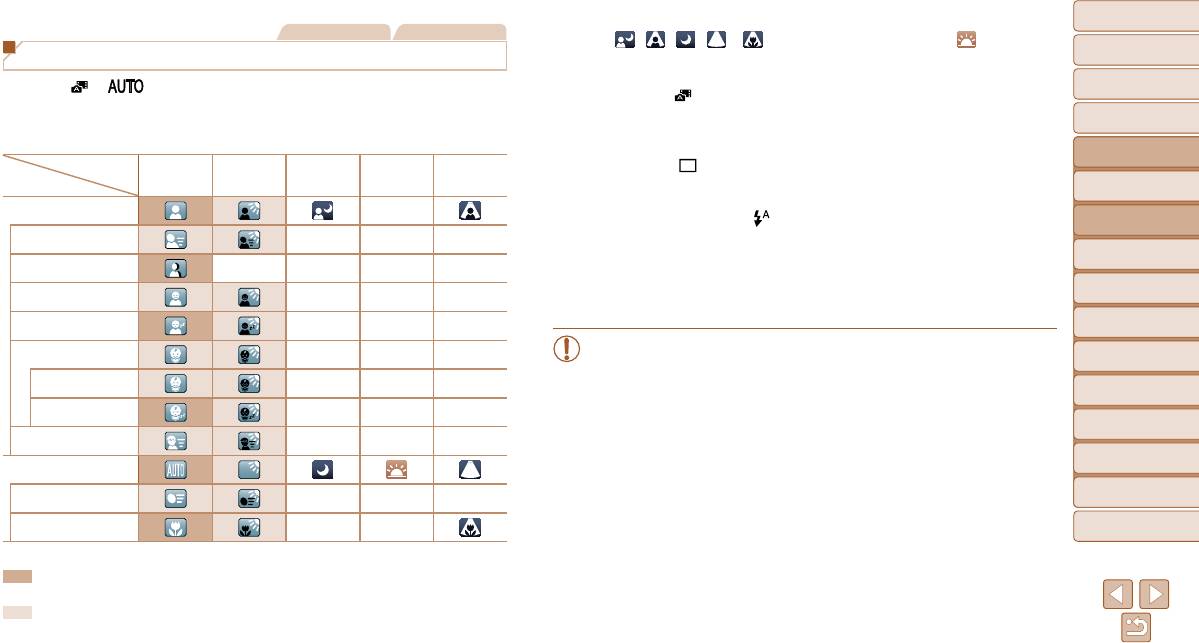
Обложка
Фотографии Видеофильмы
•У значков [ ], [ ], [ ], [ ] и [ ] фоновый цвет темно-синий, у значка [ ] фоновый цвет
Перед использованием
Значки сюжетов
оранжевый.
•При съемке видеофильмов отображаются только значки «Люди», «Прочие объекты» и «Близкие».
Обычные операции
В режимах [ ] и [ ] определенные камерой снимаемые сюжеты обозначаются
•При съемке в режиме [
] отображаются только значки «Люди», «Тени на лице», «Прочие объекты»
с камерой
значком, и автоматически выбираются соответствующие настройки для обеспечения
и «Близкие».
Основные операции
оптимальной фокусировки, яркости объекта и цвета. В зависимости от сюжетов может
•При съемке с таймером автоспуска значки «Люди (В движении)», «Улыбается», «Спит», «Малыши
производиться серийная съемка (=
3 5 ).
(Улыбается)», «Малыши (Спит)», «Дети», «Прочие объекты (В движении)» не отображаются.
Руководство по
расширенным операциям
Фон
Контровой
•Если в режиме драйва [
] (=
3 5 ) для параметра [Корр. рт. лампы] установлено значение
Нормальный
Темный* Закаты Прожекторы
Объект
свет
[Вкл.] и производится автоматическая коррекция эпизода (=
4 8 ), значки «Улыбается», «Спит»,
Основные сведения
1
о камере
«Малыши (Улыбается)», «Малыши (Спит)» и «Дети» не отображаются.
Люди
–
•Если для вспышки установлен режим [
], значки контрового света для эпизодов «Улыбается»
Автоматический/гибридный
2
автоматический режим
В движении
– – –
и «Дети» не отображаются.
Другие режимы
•Значки «Малыши», «Малыши (Улыбается)», «Малыши (Спит)» и «Дети» отображаются, если для
3
съемки
Тени на лице
– – – –
параметра [Идентиф. лица] установлено значение [Вкл.] и обнаружено лицо зарегистрированного
малыша (до 2 лет) или ребенка (от 2 до 12 лет) (=
4 1 ). Заранее убедитесь в правильности даты
Режим P
Улыбается
– – –
4
и времени (=
1 5 ).
Режимы Tv, Av,
Спит
– – –
5
M и C
• Если значок не соответствует фактическим условиям съемки или если съемка
Малыши
– – –
Режим
с ожидаемым эффектом, цветом или яркостью невозможна, попробуйте произ-
6
воспроизведения
Улыбается
– – –
вести съемку в режиме [G] (=
6 9 ).
7
Функции Wi-Fi
Спит
– – –
8
Меню настройки
Дети (в движении)
– – –
9
Принадлежности
Прочие объекты
В движении
– – –
10
Приложение
Близкие
– –
Алфавитный указатель
* На штативе
Фон значков имеет светло-синий цвет, если на заднем плане находится синее небо, темно-
синий цвет, если задний план темный, и серый цвет для всех остальных задних планов.
Фон значков имеет светло-синий цвет, если на заднем плане находится синее небо, и серый
цвет для всех остальных задних планов.
34
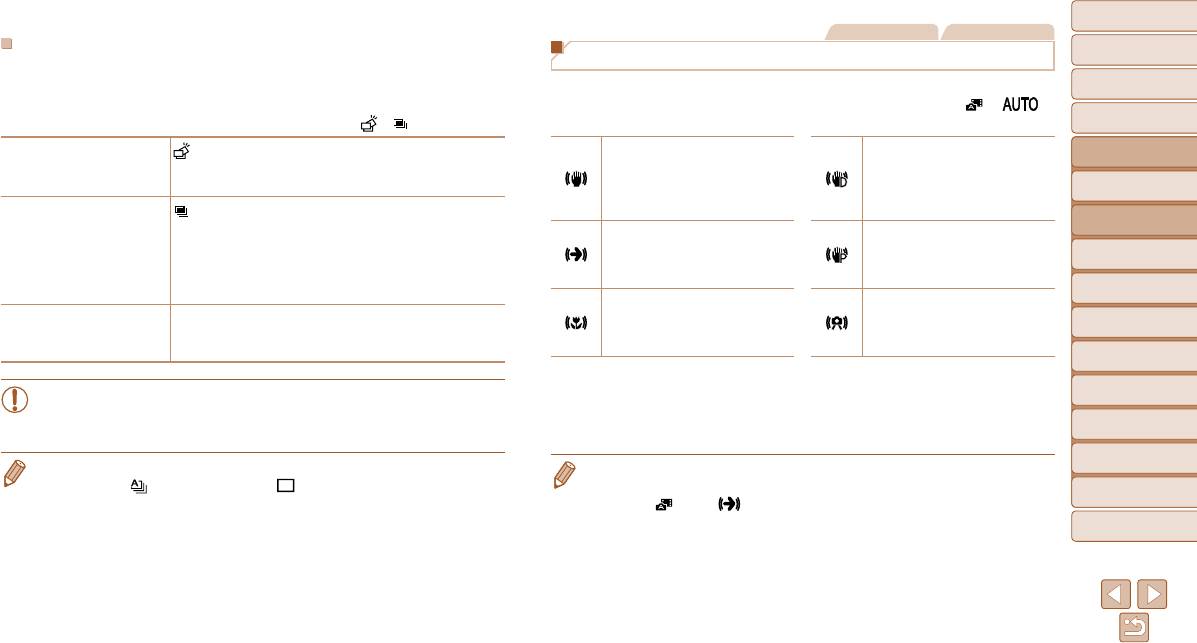
Обложка
Фотографии Видеофильмы
Эпизоды, для которых производится серийная съемка
Перед использованием
Значки стабилизации изображения
Если при съемке фотографий отображаются следующие значки сюжета, производится
Обычные операции
серийная съемка. Если наполовину нажать кнопку спуска затвора, когда отображаются
Стабилизация изображения, оптимальная для условий съемки, применяется автомати чески
с камерой
значки, указанные в приведенной ниже таблице, отображается один из следующих значков,
(интеллектуальная стабилизация изображения). Кроме того, в режимах [ ] и [ ]
Основные операции
указывающих, что камера будет выполнять серийную съемку: [ ], [ ] или [W].
отображаются следующие значки.
Стабилизация изображения для
Руководство по
: снимаются последовательные изображения, и камера
Улыбается (включая «Малыши»)
видео фильмов, уменьшающая
расширенным операциям
анализирует такие детали, как выражение лиц, чтобы
Стабилизация изображения для
сильные сотрясения камеры, возни-
Основные сведения
сохранить изображение, определенное как наилучшее.
фотографий
кающие, например, во время ходьбы
1
о камере
: превосходные кадры спящих лиц, полученные за счет соче-
(Динамичный IS)
Автоматический/гибридный
2
тания последовательных кадров для снижения сотря сения
Стабилизация изображения для
автоматический режим
Спит (включая «Малыши»)
камеры и уменьшения шумов изображения.
Стабилизация изображения для
медленных сотрясений камеры,
Другие режимы
Подсветка автофокусировки не включается, вспышка
фотографий при панорамировании*
например при съемке видеофильмов
3
съемки
не срабатывает и звук срабатывания затвора не воспро-
в диапазоне телефото (Усиленный IS)
Режим P
изводится.
4
Стабилизация изображения не исполь-
Стабилизация изображения
W: чтобы не упустить удачный кадр бегающих вокруг детей,
зуется, так как камера установлена
Режимы Tv, Av,
для макросъемки (гибридная
на штатив или удерживается непод-
5
Дети
M и C
камера снимает три последовательных кадра при каждой
стабилизация изображения)
съемке.
вижно другими способами
Режим
6
воспроизведения
* Отображается при панорамировании, когда камера поворачивается вслед за движущимися объектами.
Когда камера следует за объектами по горизонтали, стабилизация изображения компенсирует только
Функции Wi-Fi
• В некоторых эпизодах ожидаемые изображения могут быть не сохранены,
7
вертикальные сотрясения камеры, а горизонтальная стабилизация прекращается. Аналогично, когда
а изображения могут выглядеть иначе, чем ожидалось.
камера следует за объектами по вертикали, стабилизация изображения компенсирует только гори-
• Фокусировка, яркость изображения и цвет определяются для первого кадра.
зонтальные сотрясения камеры.
8
Меню настройки
9
Принадлежности
• Если требуется снимать только одиночные изображения, нажмите кнопку <m>, выберите
• Для отмены стабилизации изображения установите для параметра [Режим IS] значение
в меню значок [
], затем выберите значок [ ].
[Выкл.] (=
9 1 ). В таком случае значок стабилизации изображения не отображается.
10
Приложение
• В режиме [
] значок [ ] не отображается.
Алфавитный указатель
35
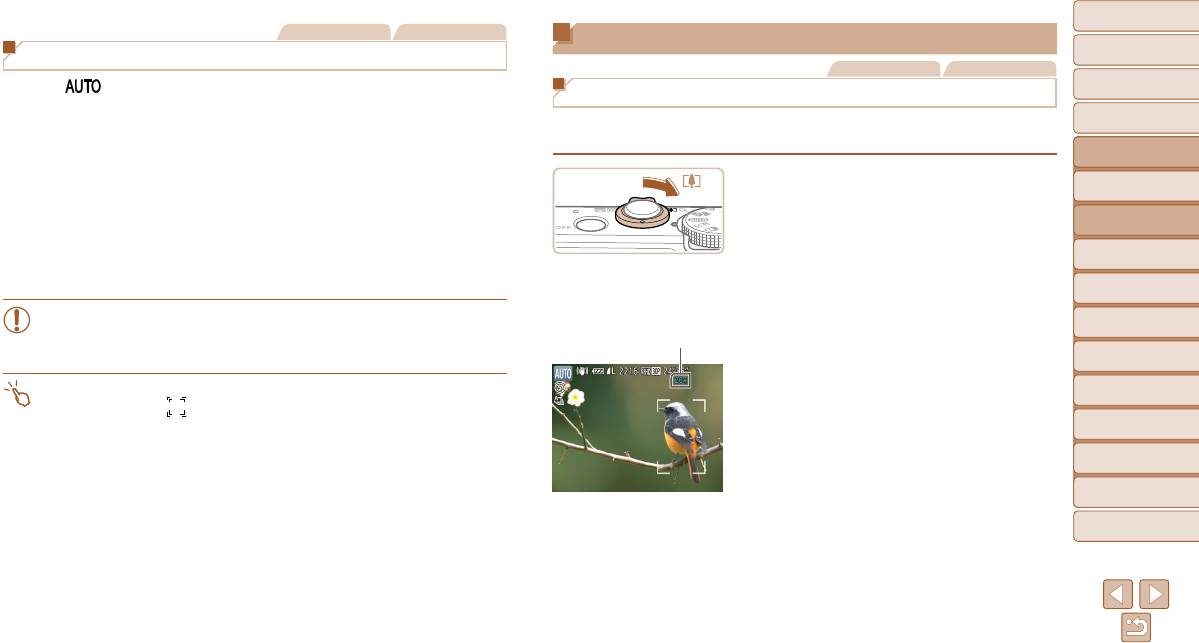
Обложка
Фотографии Видеофильмы
Часто используемые удобные функции
Перед использованием
Рамки на экране
Фотографии Видеофильмы
Обычные операции
В режиме [ ], когда камера обнаруживает объекты, на которые она направлена,
Дополнительное увеличение объектов (Цифровой зум)
с камерой
на экране отображаются различные рамки.
Основные операции
• Вокруг объекта (или лица человека), выбранного камерой в качестве главного
Если расстояние до удаленных объектов слишком велико для увеличения с помощью
объекта, отображается белая рамка, вокруг остальных обнаруженных лиц отобра-
оптического зума, используйте цифровой зум с максимальным 20-кратным увеличением.
Руководство по
жаются серые рамки. Рамки в определенных пределах следуют за движущимися
расширенным операциям
объектами, чтобы эти объекты оставались в фокусе.
1 Переместите рычаг зумирования
Основные сведения
1
о камере
Однако если камера обнаруживает перемещение объекта, на экране остается
в направлении <i>.
Автоматический/гибридный
только белая рамка.
Удерживайте рычаг нажатым до тех пор, пока
2
автоматический режим
• Если при наполовину нажатой кнопке спуска затвора камера обнаруживает пере ме-
зумирование не остановится.
Другие режимы
щение объекта, отображается синяя рамка и производится постоянная настройка
3
Зумирование останавливается при достижении
съемки
фокусировки и яркости изображения (Следящая AF).
максимального коэффициента зумирования
4
Режим P
(до того, как становится заметной зернистость
• Если рамки отсутствуют, не отображаются вокруг требуемых объектов или
Режимы Tv, Av,
изображения), который отображается на экране.
5
M и C
отображаются на заднем плане или аналогичных областях, попробуйте
Коэффициент зумирования
произвести съемку в режиме [G] (=
6 9 ).
2 Снова переместите рычаг зумирования
Режим
6
воспроизведения
в направлении <i>.
• Чтобы выбрать объект, на который требуется сфокусироваться, нажмите этот объект на экране.
Камера производит дальнейшее увеличение
7
Функции Wi-Fi
Отображается значок [
], и камера переходит в режим тактильной автофокусировки.
объекта.
При наполовину нажатой кнопке спуска затвора отображается синяя рамка автофокуси-
8
Меню настройки
ровки, и камера поддерживает фокусировку на объект и настройку яркости изображения
(Следящая AF).
9
Принадлежности
10
Приложение
Алфавитный указатель
36
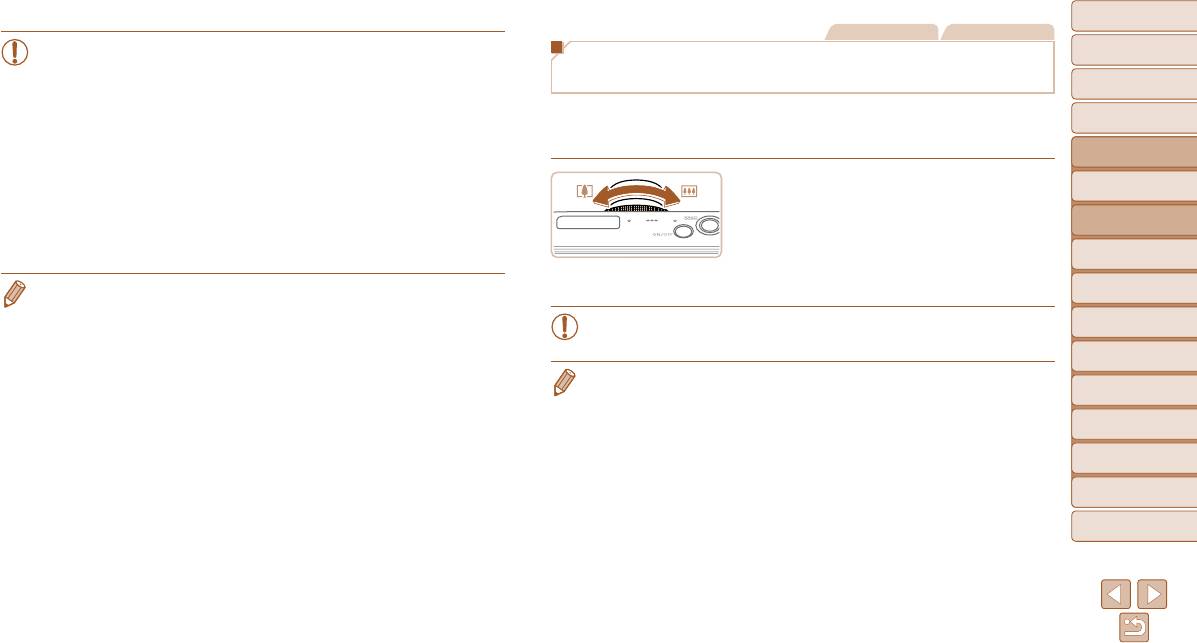
Обложка
Фотографии Видеофильмы
• При перемещении рычага зумирования отображается шкала зумирования
Перед использованием
Съемка с заранее установленными фокусными расстояниями
(на которой отображается позиция зумирования). Цвет шкалы зумирования
Обычные операции
изменяется в зависимости от диапазона зумирования.
(Пошаговый зум)
с камерой
-Белый диапазон: диапазон оптического зумирования, в котором на изобра-
Можно снимать с использованием стандартных фокусных расстояний 24, 28, 35, 50, 85,
жении отсутствует зернистость.
Основные операции
100 и 120 мм (в пересчете на 35-миллиметровый эквивалент). Это удобно, если требуется
-Желтый диапазон: диапазон цифрового зумирования, в котором на изобра-
снимать с углом обзора, соответствующим этим фокусным расстояниям.
Руководство по
жении отсутствует заметная зернистость (ZoomPlus).
расширенным операциям
-Синий диапазон: диапазон цифрового зумирования, в котором на изобра-
Чтобы изменить фокусное расстояние с 24 на
Основные сведения
1
жении заметна зернистость.
о камере
28 мм, поверните кольцо <
y
> против часовой
Так как при некоторых значениях разрешения синий диапазон не доступен
Автоматический/гибридный
стрелки до щелчка. Продолжайте поворачивать
2
автоматический режим
(=
4 7 ), максимальный коэффициент зумирования может быть достигнут
кольцо <
y
> для увеличения фокусного расстоя-
в соответствии с инструкциями шага 1.
Другие режимы
ния, которое с каждым щелчком изменяется
3
съемки
на 35, 50, 85, 100 и 120 мм.
• Ниже приведено значение фокусного расстояния при совместном использовании оптичес-
4
Режим P
кого и цифрового зума (в пересчете на 35-миллиметровый эквивалент).
Режимы Tv, Av,
24 – 480 мм (24 – 120 мм при использовании только оптического зума)
• Пошаговый зум недоступен при съемке видеофильмов, поэтому поворот
5
M и C
• Для отключения цифрового зума нажмите кнопку <n>, выберите пункт [Цифровой зум]
кольца <y> не оказывает никакого влияния.
Режим
на вкладке [4], затем выберите значение [Выкл.].
6
воспроизведения
• При использовании цифрового зума (=
3 6 ) коэффициент зумирования нельзя настра и-
вать, поворачивая кольцо <y> против часовой стрелки. Однако можно установить фоку-
7
Функции Wi-Fi
сное расстояние 120 мм, повернув кольцо по часовой стрелке.
8
Меню настройки
9
Принадлежности
10
Приложение
Алфавитный указатель
37
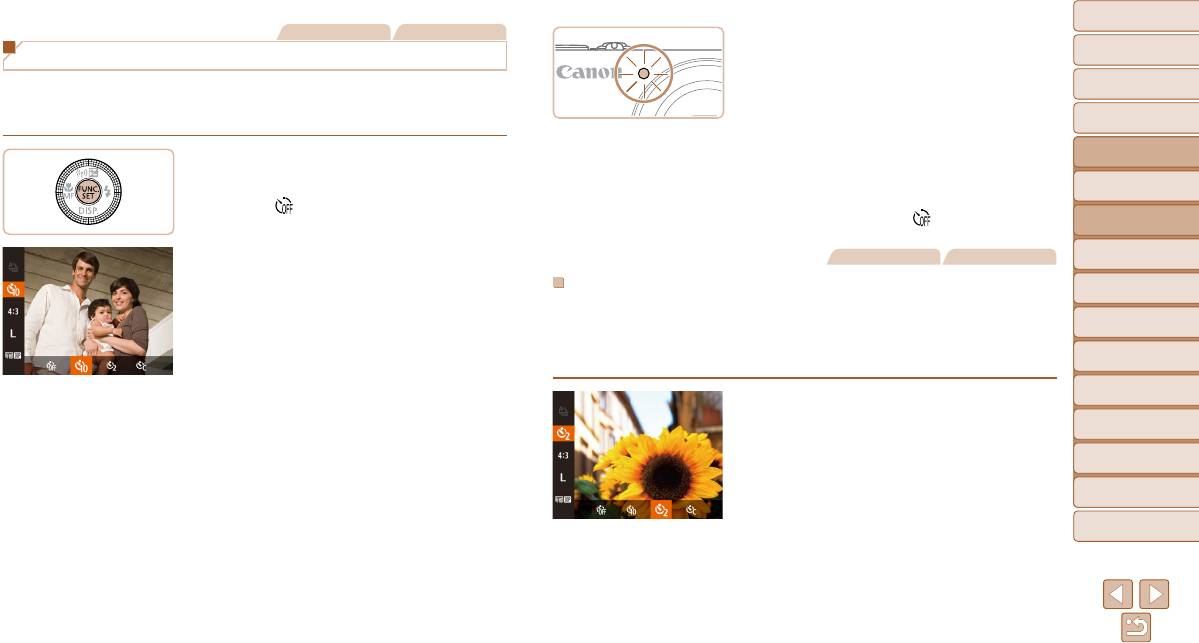
Обложка
Фотографии Видеофильмы
После запуска таймера автоспуска начинает
Перед использованием
Использование таймера автоспуска
мигать соответствующая лампа, и камера воспро-
изводит звук таймера автоспуска.
Обычные операции
С помощью таймера автоспуска фотограф может включить себя в групповую фото графию
с камерой
или делать другие снимки с задержкой. Камера производит съемку приблизительно
За 2 с до съемки мигание и звуковая сигнали-
Основные операции
через 10 с после нажатия кнопки спуска затвора.
зация ускоряются. (Если должна срабо тать
вспышка, лампа остается гореть, не мигая.)
Руководство по
Для отмены съемки после запуска таймера
расширенным операциям
1 Выполните настройку.
автоспуска нажмите кнопку <n>.
Основные сведения
Нажмите кнопку <m>, выберите в меню
1
о камере
Для восстановления исходной настройки выбе-
значок [
], затем выберите вариант []]
рите на шаге 1 значок [
].
Автоматический/гибридный
(=
2 4 ).
2
автоматический режим
После завершения настройки отображается
Другие режимы
Фотографии Видеофильмы
3
значок []].
съемки
Использование таймера автоспуска для исключения
4
Режим P
сотрясения камеры
Режимы Tv, Av,
В этом варианте спуск затвора производится приблизительно через 2 с после нажатия
5
M и C
кнопки спуска затвора. Если при нажатии кнопки спуска затвора возникают сотрясения
Режим
камеры, они не повлияют на снимок.
6
воспроизведения
7
Функции Wi-Fi
2 Произведите съемку.
Выполните шаг 1 из раздела «Использование
Для фотографий: нажмите наполовину кнопку
таймера автоспуска» (=
3 8 ) и выберите
8
Меню настройки
спуска затвора для фокусировки на объект,
значок [[].
затем нажмите эту кнопку полностью.
После завершения настройки отображается
9
Принадлежности
Для видеофильмов: нажмите кнопку видео-
значок [[].
10
Приложение
съемки.
Для съемки выполните шаг 2 из раздела
«Использование таймера автоспуска» (=
3 8 ).
Алфавитный указатель
38
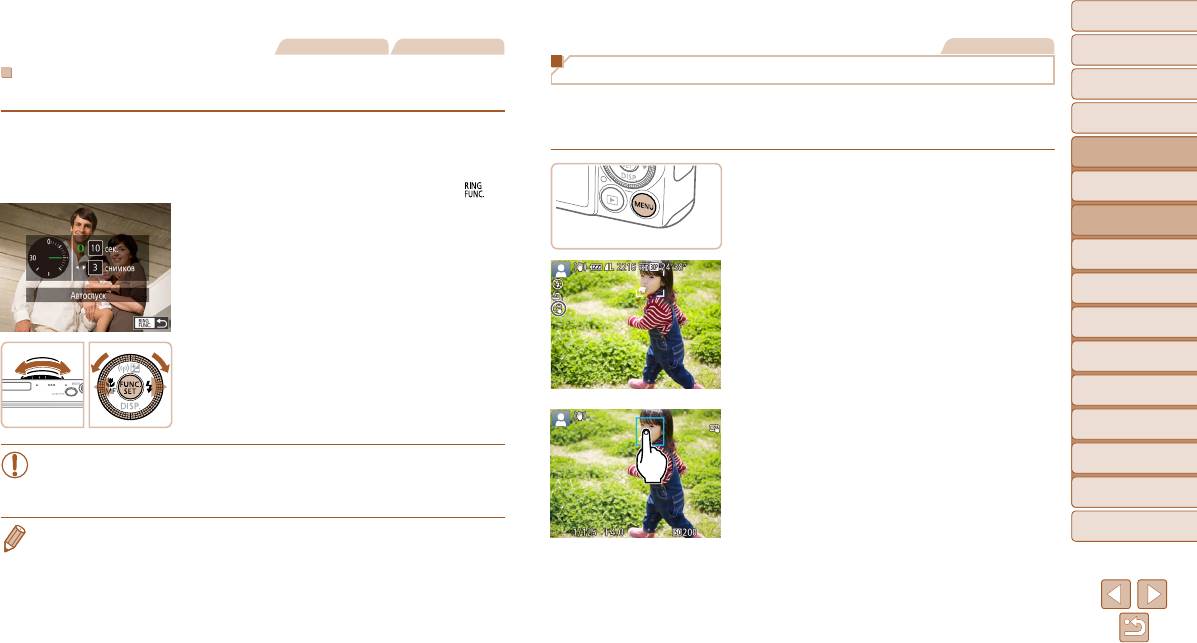
Обложка
Фотографии Видеофильмы
Фотографии
Перед использованием
Съемка путем нажатия на экран (Съемка при касании)
Настройка таймера автоспуска
Обычные операции
с камерой
Можно задать задержку спуска (0 – 30 с) и количество снимков (1 – 10 снимков).
Эта функция позволяет снимать, не используя кнопку спуска затвора, а просто нажимая
на экран и отпуская палец. Камера автоматически фокусируется на объекты и настраи-
Основные операции
1 Выберите значок [$].
вает яркость изображения.
Руководство по
В соответствии с инструкциями шага 1 раздела
расширенным операциям
«Использование таймера автоспуска» (=
3 8 )
1 Включите функцию съемки при
Основные сведения
выберите значок [$] и нажмите кнопку <
>.
1
о камере
касании.
Автоматический/гибридный
2 Выполните настройку.
Нажмите кнопку <n>, выберите пункт
2
автоматический режим
Кольцом <y> выберите значение времени
[Съем. при кас.] на вкладке [4], затем выбе-
Другие режимы
в параметре [Задержка], кнопками <q><r> или
рите значение [Вкл.] (=
2 5 ).
3
съемки
диском <7> выберите число кадров в параметре
4
Режим P
[Серия], затем нажмите кнопку <m>.
После завершения настройки отображается
Режимы Tv, Av,
5
M и C
значок [$].
Режим
Для съемки выполните шаг 2 из раздела
6
воспроизведения
«Использование таймера автоспуска» (=
3 8 ).
7
Функции Wi-Fi
2
Выберите объект, на который требуется
8
Меню настройки
сфокусироваться.
• Для видеофильмов, снимаемых с помощью таймера автоспуска, параметр
Нажмите объект на экране и не убирайте палец
9
Принадлежности
[Задержка] означает задержку до начала съемки, а параметр [Серия]
с экрана.
не учитывается.
10
Приложение
После фокусировки камера подает два звуковых
сигнала. Отображается синяя рамка, и камера
Алфавитный указатель
• Если задано несколько кадров, яркость изображения и баланс белого определяются для
поддерживает фокусировку на объект и настройку
первого кадра. Необходимое время между кадрами увеличивается, если срабатывает
вспышка или если задана съемка большого количества кадров. При полном заполнении
яркости изображения (Следящая AF).
карты памяти съемка автоматически останавливается.
• Если указана задержка больше 2 с, за 2 с до съемки частота мигания лампы и подачи
звуковых сигналов увеличивается. (Если должна сработать вспышка, лампа остается
гореть, не мигая.)
39
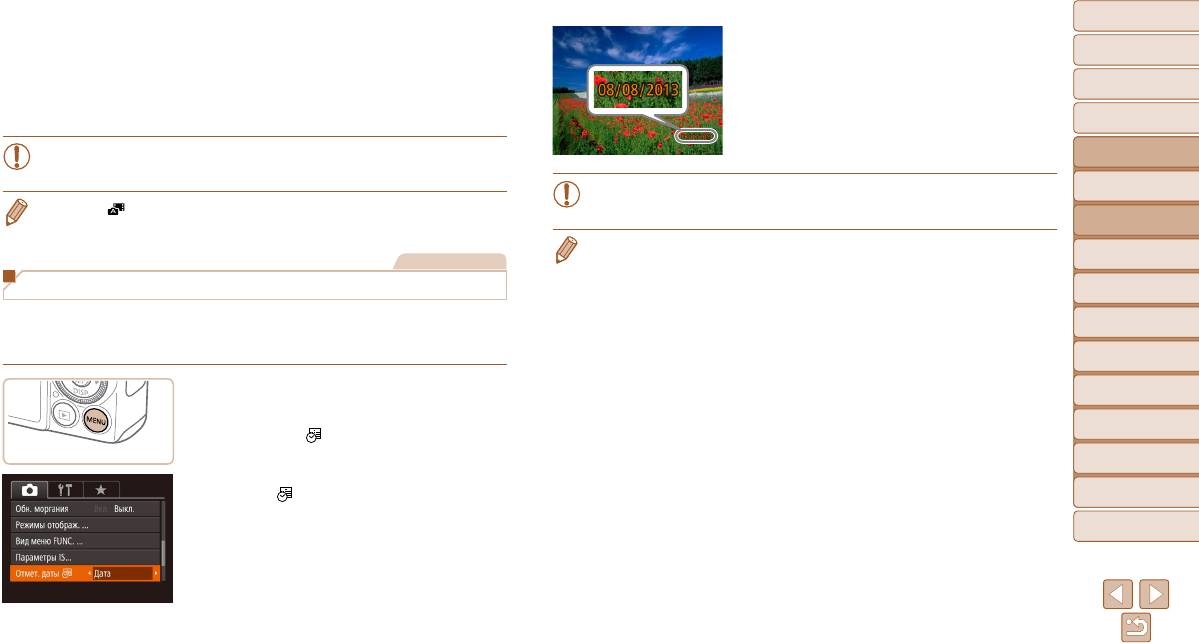
Обложка
3 Произведите съемку.
2 Произведите съемку.
Уберите палец с экрана. Во время съемки
Перед использованием
При съемке камера добавляет дату и время
камера воспроизводит сигнал спуска затвора.
съемки в правом нижнем углу изображений.
Обычные операции
Для отмены съемки при касании выберите
с камерой
Для восстановления исходной настройки
значение [Выкл.] на шаге 1.
выберите на шаге 1 значение [Выкл.].
Основные операции
Руководство по
• Даже когда на экране отображается снимок, можно подготовиться к съемке
расширенным операциям
следующего кадра, нажав [^].
Основные сведения
• Редактирование или удаление отметок даты невозможно.
1
о камере
• В режиме [ ] при нажатии экрана на шаге 2 отображается зеленая рамка, а фокуси-
Автоматический/гибридный
ровка и уровень яркости не изменяются.
2
автоматический режим
• Снимки, на которые при съемке не был добавлен штамп даты, можно напечатать со штампом
Другие режимы
Фотографии
даты в соответствии с приведенными ниже инструкциями.
3
съемки
Однако при таком способе добавления отметки даты на изображения, уже содержащие
Добавление штампа даты
эту информацию, дата и время будут напечатаны дважды.
4
Режим P
Камера позволяет добавлять дату съемки в правом нижнем углу изображений.
-Произведите печать с использованием функций принтера (=
176).
Режимы Tv, Av,
5
Однако помните, что редактирование или удаление штампов даты невозможно, поэтому
-Используйте для печати параметры DPOF камеры (=
180).
M и C
заранее проверьте правильность установки даты и времени (=
1 5 ).
-Используйте для печати программное обеспечение, загруженное с веб-сайта Canon
Режим
6
воспроизведения
(=
173).
1 Выполните настройку.
7
Функции Wi-Fi
Нажмите кнопку <n>, выберите пункт
8
Меню настройки
[Отмет. даты
] на вкладке [4], затем выбе-
рите требуемый вариант (=
2 5 ).
9
Принадлежности
После завершения настройки отображается
значок [
].
10
Приложение
Алфавитный указатель
40






